Анализ результатов имитации
По окончании имитации на экран выводится диалоговое окно, в котором отображается причина завершения имитации. Кроме того, создаются указанные в опциях имитации отчеты, а значения показателей сохраняются в имитациях (если это действие задано). Результаты имитации (включая стоимость и время) отображаются графически. Результаты также сохраняются в показателях для проведения анализа. Отображаются три вида графиков:
· Время активации и ожидания; · Доступность ресурса; · Длительность имитации
Упражнение: Проанализируйте диаграммы имитации. 1. После завершения имитации в секторе «Имитация» выберите
Диаграмма «Время активации и ожидания» На данной диаграмме время активации каждого шага процесса, потока или группы показано в виде полос синего цвета. Время, затраченное на ожидание ресурсов, отображается в виде красных полос. Фиолетовым цветом отображается время обработки одной активации шага процесса, потока или группы, в то время как другая его активация ожидала ресурсов.
2. Расположите строки в правильном порядке. Для этого нажмите «Выбрать и расположить строки»
Окно «Выбрать и расположить строки» 3. Нажмите «Сортировать по блок-схеме»
На данной диаграмме наблюдается небольшое количество проблемных мест процесса при минимальном времени ожидания.
4. Просмотрите также диаграммы «Доступность ресурса»
|

 . Откроется диаграмма «Время активации и ожидания».
. Откроется диаграмма «Время активации и ожидания».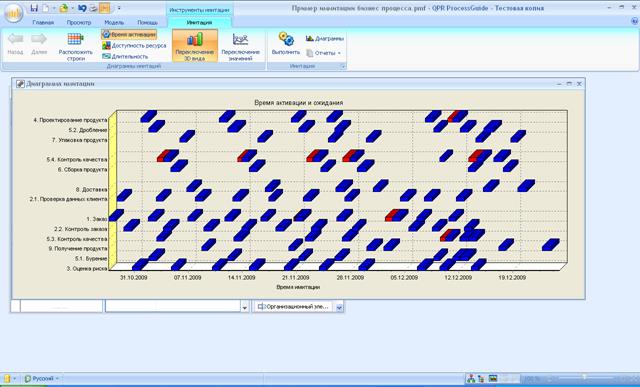
 .
.
 чтобы расположить строки в правильном порядке. Нажмите «ОК».
чтобы расположить строки в правильном порядке. Нажмите «ОК».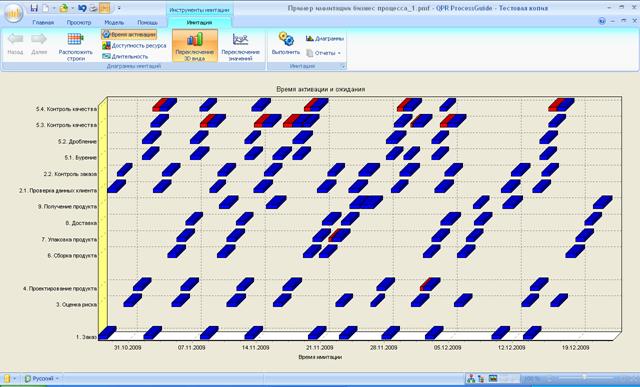 Отсортированный вид диаграммы «Время активации и ожидания»
Отсортированный вид диаграммы «Время активации и ожидания» и «Длительность имитации»
и «Длительность имитации»  .
.


